Lietojot Samsung Smart TV, īpašnieks iegūst ne tikai televizora lietošanas iespēju, bet arī pilnvērtīgu datoru, kurā darbojas operētājsistēma Tizen OS . Faktiski tas var veikt tādus pašus uzdevumus kā lielākajā daļā datoru un televizoru, taču tas ir daudz mazāk ērti nepietiekami ērtā lietotāja interfeisa dēļ. Tā kā ierīces galvenais mērķis ir skatīties videoklipus, jāņem vērā, ka šim nolūkam ir izveidotas daudzas noderīgas lietojumprogrammas un logrīki. Runājot par bezmaksas, jāņem vērā sekojošais. Dažām lietotnēm vispār nav jāmaksā. Citi ir tikai daļēji bezmaksas. Dažas funkcijas ir pieejamas bez maksas, taču, lai iegādātos papildu funkcijas, ir jāmaksā noteikta summa. Instalējot jaunus bezmaksas vai shareware logrīkus un programmas, lietotājs var ievērojami palielināt Smart TV funkcionalitāti. Tas attiecas gan uz iegūto saturu, gan uz funkcionalitātes pieaugumu. Piemēram, daudzi video pakalpojumi izlaiž īpašas lietojumprogrammas, lai piesaistītu vairāk apmeklētāju. Dažas programmas ļauj ērti izmantot parastā datora funkcijas Smart TV. Piemērs ir failu pārvaldnieki. Oficiālais lietotņu veikals:
Faktiski tas var veikt tādus pašus uzdevumus kā lielākajā daļā datoru un televizoru, taču tas ir daudz mazāk ērti nepietiekami ērtā lietotāja interfeisa dēļ. Tā kā ierīces galvenais mērķis ir skatīties videoklipus, jāņem vērā, ka šim nolūkam ir izveidotas daudzas noderīgas lietojumprogrammas un logrīki. Runājot par bezmaksas, jāņem vērā sekojošais. Dažām lietotnēm vispār nav jāmaksā. Citi ir tikai daļēji bezmaksas. Dažas funkcijas ir pieejamas bez maksas, taču, lai iegādātos papildu funkcijas, ir jāmaksā noteikta summa. Instalējot jaunus bezmaksas vai shareware logrīkus un programmas, lietotājs var ievērojami palielināt Smart TV funkcionalitāti. Tas attiecas gan uz iegūto saturu, gan uz funkcionalitātes pieaugumu. Piemēram, daudzi video pakalpojumi izlaiž īpašas lietojumprogrammas, lai piesaistītu vairāk apmeklētāju. Dažas programmas ļauj ērti izmantot parastā datora funkcijas Smart TV. Piemērs ir failu pārvaldnieki. Oficiālais lietotņu veikals: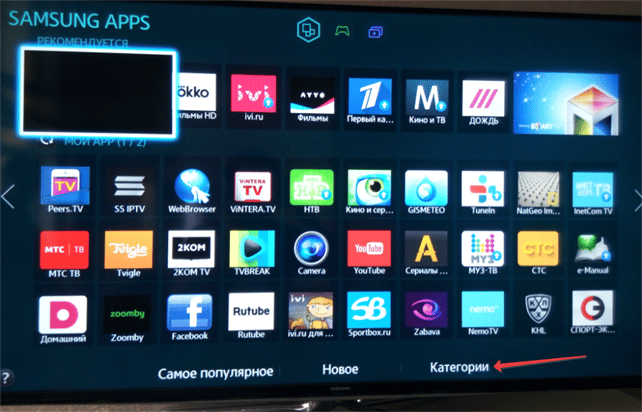 Oficiālais lietotņu veikals Samsung Apps [/ paraksts]
Oficiālais lietotņu veikals Samsung Apps [/ paraksts]
TOP 10 labākās bezmaksas lietotnes, ko instalēt Samsung viedtelevizorā
Smart TV lietotājiem ir pieejamas dažādu kategoriju aplikācijas , kas palīdzēs palielināt ar šo televizora pierīci aprīkota televizora funkcionalitāti. Ir iespējams instalēt lietojumprogrammas gan no oficiālā veikala, gan no tām, kas ir neoficiālas. Lejupielādējot, varat izvēlēties sev tīkamo kategoriju un tajā meklēt lietojumprogrammas
Lejupielādējot, varat izvēlēties sev tīkamo kategoriju un tajā meklēt lietojumprogrammas
YouTube
Populārākās ir programmas, kas paredzētas ērtākai piekļuvei video pakalpojumiem. Viena no tām ir Youtube lietotne. Tās izmantošana ļauj skatīties video maksimāli kvalitātē, ļaujot pēc iespējas efektīvāk izmantot televīzijas uztvērēja iespējas. Šī lietojumprogramma ir iekļauta sākotnējā izplatīšanā. Tā kā tas ir iepriekš instalēts, lietotājs var nekavējoties sākt to lietot. Taču, ja kāda iemesla dēļ tas ir pazudis vai noņemts, tad tā uzstādīšanu var veikt bez maksas. Tās priekšrocības ir augstas kvalitātes piekļuves nodrošināšana lielākajam tiešsaistes video pakalpojumam, interfeisa vienkāršība un ērtība, zems sistēmas resursu patēriņš darbības laikā. Kā trūkumu viņi atzīmē, ka iesācējiem ir jāpierod pie tā saskarnes lai to izmantotu efektīvi. Lejupielādes saite no Playmarket https://play.google.com/store/apps/details?id=com.google.android.youtube&hl=ru&gl=US
Sociālo mediju lietojumprogrammas
Gandrīz visos sociālajos tīklos ir izveidotas aplikācijas, kas darbojas ar Samsung Smart TV. Tie ietver, piemēram, Twitter https://play.google.com/store/apps/details?id=com.twitter.android&hl=lv&gl=US, Facebook https://play.google.com/store/apps/ details?id=com.facebook.katana&hl=ru&gl=US, VKontakte https://play.google.com/store/apps/details?id=com.vkontakte.android&hl=ru&gl=US un citi. To izmantošana ļauj lietotājam izmantot televīzijas uztvērēju saziņai. To funkcionalitāte nav zemāka par pārlūkprogrammu un citām versijām.
Skype
Šī programma nodrošina bezmaksas saziņu gandrīz visā pasaulē. Logrīku ir izstrādājis Microsoft, un tas garantē lietotājiem augstu kvalitāti un uzticamību. Ja lietotāji vēlas veikt ne tikai balss saziņu, bet arī video, viņiem ierīcei jāpievieno videokamera. Lejupielādes saite https://play.google.com/store/apps/details?id=com.skype.raider&hl=lv&gl=US
Dakšu atskaņotājs
Šai programmai ir īpaša vieta. Neskatoties uz diezgan sarežģīto saskarni, tas nodrošina bezmaksas piekļuvi milzīgam video satura daudzumam. Vēl viena no tā priekšrocībām ir tā, ka tā atbalsta lielāko daļu Samsung televizoru zīmolu un ļauj strādāt ar straumēšanas IPTV. Trūkumi ietver sarežģītu interfeisu un iestatīšanas procedūru, kuru nav viegli pabeigt. https://youtu.be/lzlSgwvtBSw
Pārlūkprogrammas
Strādājot pie Smart TV, iespējams, vēlēsities sērfot internetā. Lai sasniegtu šo mērķi, jums būs jāinstalē pārlūkprogramma. Lai to izdarītu, jums jāizvēlas atbilstošā opcija. Viens populārs risinājums ir izmantot Opera TV. Viena no šīs programmas galvenajām priekšrocībām ir ļoti ātra lapu ielāde. Lejupielādes saite https://play.google.com/store/apps/details?id=com.opera.browser&hl=ru&gl=US
VLC
Šī programma ļauj atskaņot dažādu video saturu. Tas ļauj skatīties TV pārraides, kā arī vietējos video failus. Svarīga šīs programmas priekšrocība ir tā, ka tajā ir visi darbībai nepieciešamie kodeki un nav nepieciešama to papildu instalēšana. Lietojumprogramma demonstrē spitālības augsto kvalitāti un tajā pašā laikā ir pilnīgi bezmaksas un nesatur reklāmas. Tas labi parāda pat ļoti apjomīgus failus. Ir iespējams izveidot atskaņošanas sarakstus. Ir pieejama to failu atskaņošana, kas ir daļēji lejupielādēti. Lejupielādes saite https://play.google.com/store/search?q=VLC&c=apps&hl=ru&gl=US
Lejupielādes saite https://play.google.com/store/search?q=VLC&c=apps&hl=ru&gl=US
Ivi.ru
Programma ir tās lietojumprogrammu kategorijas pārstāvis, kas paredzētas darbam ar noteiktiem pakalpojumiem. Pēc instalēšanas lietotājs var atrast viņu interesējošo filmu un seriālu, un pēc tam sākt skatīties. Nodrošina augstas kvalitātes apraidi. Tas ļauj skatīt saturu Full HD vai 4K kvalitātē. Tas arī nodrošina piekļuvi maksas saturam, regulāri tiek rīkotas akcijas un tiek piedāvāti bonusi. Lejupielādes saite https://play.google.com/store/apps/details?id=ru.ivi.client&hl=ru&gl=US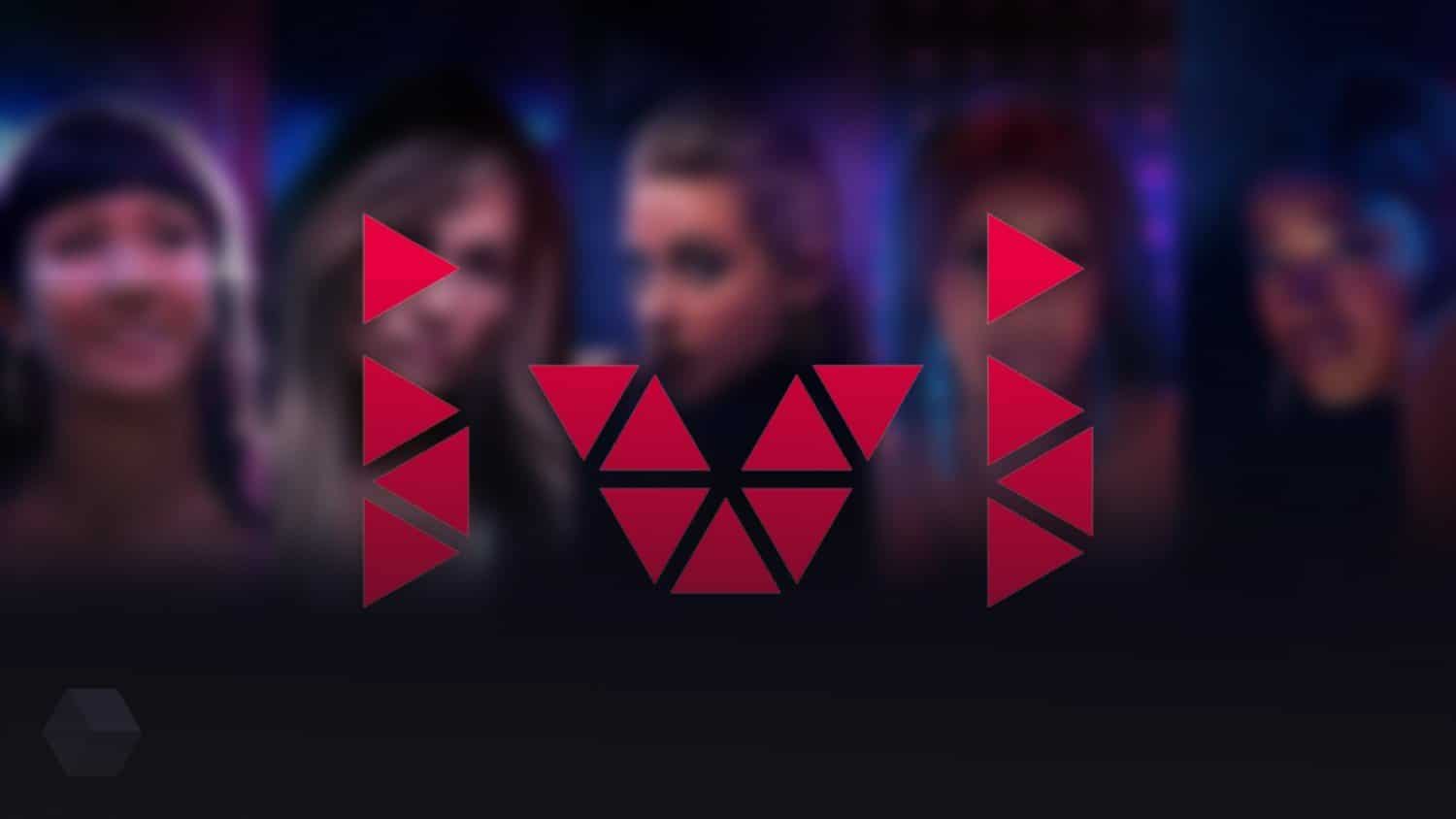
tīmekļa kameru pasaule
Izmantojot šo programmu, varat skatīt saturu, ko pārraida tīmekļa kameras, kas atrodas visā pasaulē. Filmēšana var notikt pilsētās vai dabā. Skatītājs vienmēr var iepazīties ar šaušanas aprakstu. Saite https://play.google.com/store/apps/details?id=com.earthcam.webcams&hl=ru&gl=US
Solitaire
Šī programma ir populāra spēle, ko var spēlēt televizora ekrānā. Ir liels skaits līdzīgu lietojumprogrammu, starp kurām jūs varat izvēlēties spēli atbilstoši savai gaumei. Jūs varat vienkārši mazināt stresu, spēlējot spēles vai pavadīt daudzas stundas, mēģinot sasniegt uzvaru. Lejupielādes saite https://play.google.com/store/apps/details?id=com.gametime.solitaire.freeplay&hl=ru&gl=US
Spotify
Lai gan daudzi cilvēki izvēlas izmantot Smart TV, lai baudītu video saturu, šeit var iekļaut arī mūziku, aplādes vai audiogrāmatas. Piekļuve miljoniem to šķirņu atver lietojumprogrammu Spotify. Izmantojot to, lietotājam tiek dota iespēja izveidot savus atskaņošanas sarakstus. Saite uz bezmaksas logrīka lejupielādi https://play.google.com/store/apps/details?id=com.spotify.music&hl=ru&gl=US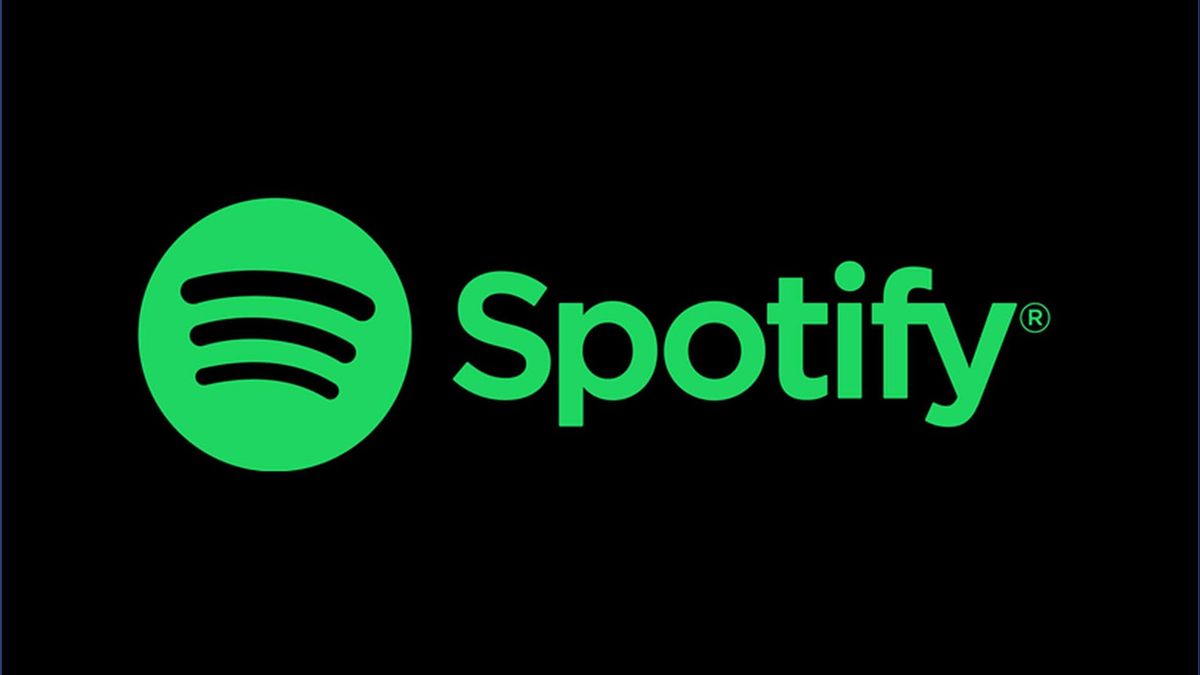
Xplore
Tā kā televizors var darboties līdzīgi kā dators, kļūst nepieciešams nodrošināt to ar nepieciešamajām utilītprogrammām. Viens no svarīgākajiem ir failu pārvaldnieks. Viņš varēs parādīt zibatmiņas diska vai diska saturu konsolē. Izmantojot šo pārvaldnieku, varat ērti kopēt, dzēst vai pārdēvēt. Ir piekļuve ne tikai vietējām ierīcēm, bet arī mākoņkrātuvei. Lietotne ir bezmaksas, taču tajā tiek izmantotas reklāmas. Ja veiksiet maksājumu, tas vairs netiks rādīts. Saite https://play.google.com/store/apps/details?id=com.lonelycatgames.Xplore&hl=ru&gl=US
TuneIn
Lietojumprogramma ļauj klausīties radio televizorā. Dažos gadījumos tas var būt ērti. Šeit jūs varat bez maksas izveidot savienojumu ar stacijām lielākajā daļā pasaules valstu. Kā programmas mīnuss lietotāji atzīmē sarežģītu un nedaudz novecojušu interfeisu. Programmai ir gan bezmaksas, gan maksas versijas. Pēdējais izceļas ar reklāmas trūkumu un pieejamāku staciju klātbūtni. Lietojumprogrammas lejupielādes saite https://play.google.com/store/apps/details?id=tunein.player&hl=ru&gl=US Smart TV lietotne, lai 2021. gada septembrī bez maksas skatītos televizoru vietnē Samsung: https://youtu. be/ IawEUYINSpQ
Kā instalēt
Trešo pušu bezmaksas lietojumprogrammu instalēšanas procedūrai Samsung Smart TV ir savas īpašības, kas jums jāzina. Oficiāli Samsung atļauj lejupielādēt tikai krājuma lietotnes. Tas tiek darīts, lai nodrošinātu to saderību un aizsargātu pret ļaunprātīgu programmatūru. No otras puses, tas ierobežo funkcionalitāti, ko var panākt, instalējot trešo pušu lietojumprogrammas. Tomēr ir veids, kā jūs varat instalēt jebkuru lietojumprogrammu, kas jums patīk, kas paredzēta šai operētājsistēmai. Lai instalētu trešās puses programmas, lietotājam jāveic šādas darbības:
- Jums ir jāsagatavo zibatmiņas disks. Lai to izdarītu, tas ir jāformatē sadaļā Lai to izdarītu, tas ir savienots ar datora USB savienotāju. Atverot mapi “Dators”, ar peles labo pogu noklikšķiniet uz zibatmiņas diska ikonas un pēc tam atlasiet formatējumu.
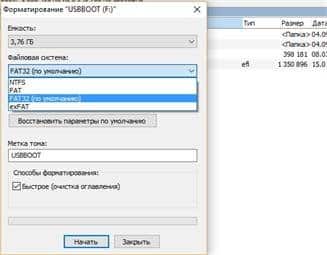
- Kad zibatmiņas disks ir sagatavots, saknes direktorijā ir jāizveido mape “userwidget”.
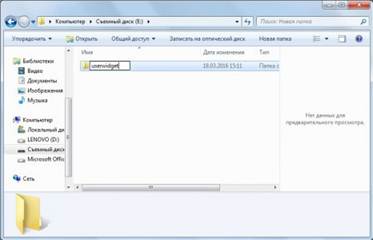
- Lejupielādētā programmas instalācijas pakotne arhīva veidā tiek ievietota šajā mapē. Zibatmiņas disks ir atvienots no datora un savienots ar Smart TV televizora pierīci.
- Pēc tam instalēšana turpināsies automātiski. Ja zibatmiņas diskā ir vairāki arhīvi, katrs no tiem tiks apstrādāts atsevišķi.
Svarīgi atzīmēt, ka Samsung esošais lietotņu veikals lietotājiem piedāvā arī bagātīgu izvēli.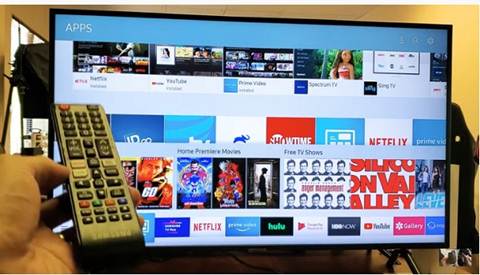 Lai to izmantotu, jums jāveic šādas darbības:
Lai to izmantotu, jums jāveic šādas darbības:
- Ieslēdzot televizoru ar pievienoto Smart TV televizora pierīci, ir jāizmanto tālvadības pults, lai strādātu ar galveno izvēlni. Lai to izdarītu, vienkārši nospiediet pogu Izvēlne un pēc tam atlasiet pāreju uz iestatījumu sadaļu.
- Jums jāpārliecinās, vai internets darbojas. Lai to izdarītu, dodieties uz sadaļu “Tīkls” un skatiet piekļuves statusu.
- Pēc tam jums ir jāpiesakās savā kontā, ja tas tika izveidots agrāk. Ja nē, jums būs jāreģistrējas ar standarta lietotājvārdu un paroli. Lai to izdarītu, noklikšķiniet uz Smart Hub ikonas un izpildiet norādījumus.

- Jums ir jāatver Samsung Apps.
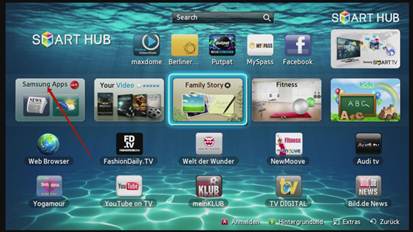
- Ja tiek meklēta noteikta programma, tās nosaukums ir jāievada meklēšanas joslā. Pēc tam, kad dodaties uz atbilstošo lapu, jums jānoklikšķina uz pogas “Lejupielādēt”.
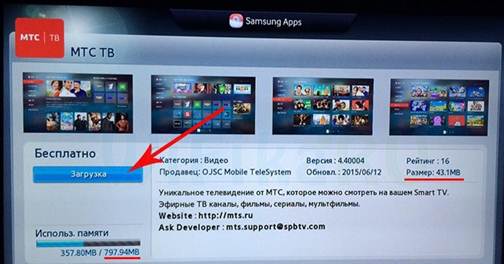
- Pēc procedūras pabeigšanas programma tiks automātiski instalēta. Kad tas beidzas, ekrānā parādīsies atbilstošs ziņojums.
Kādas lietojumprogrammas Samsung Smart TV var instalēt bez maksas 2021. gadā: Samsung viedcentra pārskats – https://youtu.be/TXBKZsTv414 Lejupielādējot, ir jāpārliecinās, vai ierīcē ir pietiekami daudz atmiņas, lai instalētu un palaistu aplikāciju.








